|
|
Gestionnaire des Tâches (Tasking Manager)IntroductionDans le chapitre précédent, nous avons exposé différentes approches de contrôle de qualité au service de la contribution à OpenStreetMap. Dans ce chapitre, nous allons focaliser sur le Gestionnaire des tâches de HOT. C’est un outil qui permet à plusieurs cartographes OSM de travailler de manière organisée pour cartographier une zone qui sera divisée selon une grille composée de cellules de plus petite taille appelées dalles. La coordination de plusieurs cartographes OSM impliqués dans des activités de cartographie terrain ou de cartographie à distance (utilisant de l’imagerie satellite ou important une base de données libres) a été un constant défi pour les membres du projet OpenStreetMap. A cet effet, HOT a développé un outil de gestion de tâches, le Gestionnaire des Tâches (Tasking Manager), qui permet à des administrateurs de définir des zones d’intérêt pour la cartographie OSM et de déléguer la réalisation du travail de tâches cartographiques aux contributeurs OSM. L’idée derrière cet outil est que pour cartographier une zone, une ville par exemple, deux groupes de cartographes OSM, l’un actif sur le terrain et l’autre à distance en utilisant l’imagerie satellite, pourraient disposer d’un outil qui créerait une grille couvrant toute la zone d’intérêt et constituée de plusieurs carrés appelés dalles. Les contributeurs pourraient alors sélectionner et réserver la dalle de la grille sur laquelle ils désireraient travailler. Une fois leurs tâches accomplies, ils pourraient alors indiquer le statut de leur dalle comme accomplie. Une équipe de plusieurs personnes peut ainsi travailler ensemble pour cartographier l’ensemble de la grille. Lors de l’activation humanitaire pour le typhon Haiyan aux Philippines en novembre 2013, des contributeurs de 82 pays ont pu ainsi travailler simultanément et coordonner leurs efforts tout en évitant de créer des conflits d’édition lorsque plus d’une personne édite dans une zone. Nous allons voir comment utiliser le Gestionnaire des Tâches (GT). Ouvrez votre navigateur et allez à
l’adresse tasks.hotosm.org.
Vous verrez une page comme celle-ci : Cliquez sur “Connectez-vous en utilisant votre compte OpenStreetMap” (Log in using your OpenStreetMap account). Acceptez que l’application puisse accéder à votre compte OpenStreetMap en cliquant sur “Enregistrer les modifications” (Save Changes)
La liste des projets en cours va alors s’afficher. Ce sont les différentes zones d’intérêt de par le monde où des activités de cartographie sont coordonnées avec le Gestionnaire de Tâches de HOT. Il est possible d’y visualiser tous les projets ou de n’afficher que ceux prioritaires (le terme Featured est utilisé dans le Gestionnaire de tâches lorsque l’interface est en anglais).
S’ouvre une page qui présente tout ce que vous devez savoir à propos du projet sélectionné. Sur le côté gauche de la page, l’onglet “Description” présente le projet et l’organisation du travail cartographique qu’il engage. Les autres onglets vous fournissent des informations contextuelles plus précises. La moitié droite de la page est consacrée à une interface cartographique qui montre la zone à cartographier divisée en dalles de couleurs différentes :
L’onglet “Flux de travail” (Workflow), détaille aux contributeurs la méthodologie requise pour la réalisation du travail cartographique dans un éditeur tel que ID ou JOSM. L’onglet “Tâche” (Task) permet au contributeur de sélectionner une dalle de la grille qui lui sera réservée pendant cent vingt minutes pour y travailler. Il est également possible de s’en faire attribuer une au hasard par l’outil en cliquant sur Take a task.
La dalle située au centre de la carte avec un contour orange correspond à la zone à cartographier que vous avez sélectionnée ou qui vous a été attribuée par l’outil. Vous pouvez l’ouvrir dans JOSM ou ID ou encore créer une carte scannée (“Walking Paper”) correspondant à son emprise spatiale. Le bouton JOSM vous permet de communiquer avec JOSM et d’y transférer les données OSM de la dalle. Pour que cela fonctionne, assurez-vous d’abord que le paramètre “Contrôle à distance” de JOSM est activé. Pour ce faire, ouvrez JOSM et rendez-vous dans menu Modifier –> Préférences. Cliquez sur l’onglet “Contrôle à distance” et cochez la case “Activer le contrôle à distance” comme indiqué ci-dessous.
Cliquez sur OJ puis redémarrez JOSM. Revenez vers le GT et choisissez JOSM. Si vous avez JOSM ouvert et que vous avez bien activé le contrôle à distance, la donnée OSM correspondant à votre dalle sera automatiquement chargée sous forme d’un calque dans JOSM. Vous pouvez maintenant éditer cette zone en suivant les instructions des onglets Description et Workflow du GT relatives à ce projet. Pour bien se coordonner avec les autres collaborateurs, une fois cette tâche achevée, retournez sur le site du GT pour ajouter d’éventuels commentaires à vos modifications dans la zone et signaler que cette tâche est terminée. Cliquez sur “Mark task as done” qui signifie que la tâche est complétée. Les autres collaborateurs sont ainsi en mesure de savoir que vous avez terminé cette dalle de la grille. Si vous n’êtes pas en mesure de compléter votre tâche (et de cartographier toute la dalle), retournez au GT et cliquez sur “Unlock it” pour que la tâche soit de nouveau disponible pour d’autres contributeurs. Si vous n’êtes pas en mesure de compléter votre tâche (et de
cartographier toute la dalle), retournez au GT et cliquez sur “Unlock
it” pour que la tâche soit de nouveau disponible pour d’autres
contributeurs. Si vous n’êtes pas en mesure de compléter votre tâche (et de
cartographier toute la dalle), retournez au GT et cliquez sur “Unlock
it” pour que la tâche soit de nouveau disponible pour d’autres
contributeurs. Si la tâche à accomplir dépasse le temps que vous pouvez
y consacrer, il est possible de la diviser par quatre en cliquant sur
Résumé :Le gestionnaire des tâches est très utile pour cartographier rapidement, à plusieurs et de façon coordonnée une zone d’intérêt tout en assurant l’exhaustivité et la qualité des données produites, en évitant des phénomènes de duplication.
Cette page était-elle utile ?
Faîtes-nous savoir comment améliorer ces guides !
|

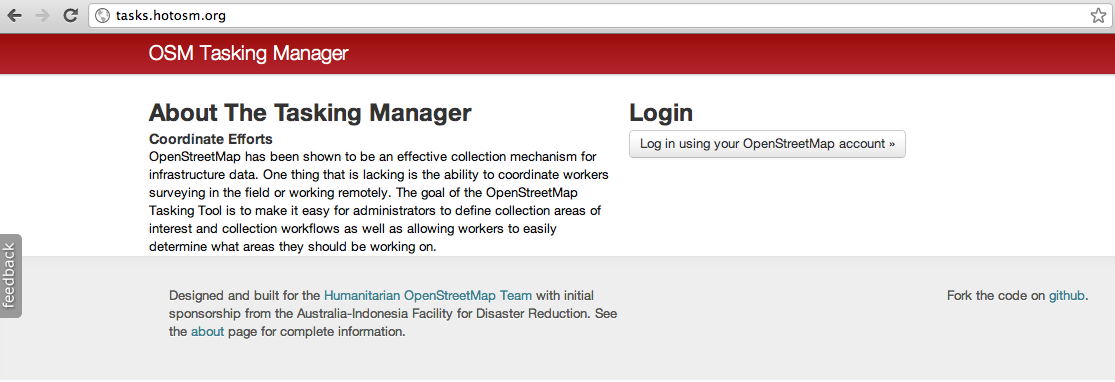
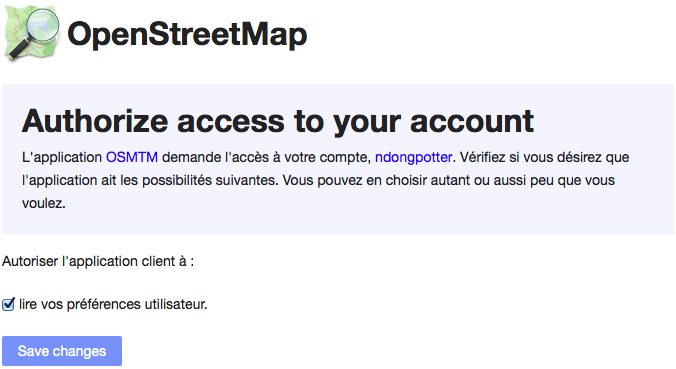
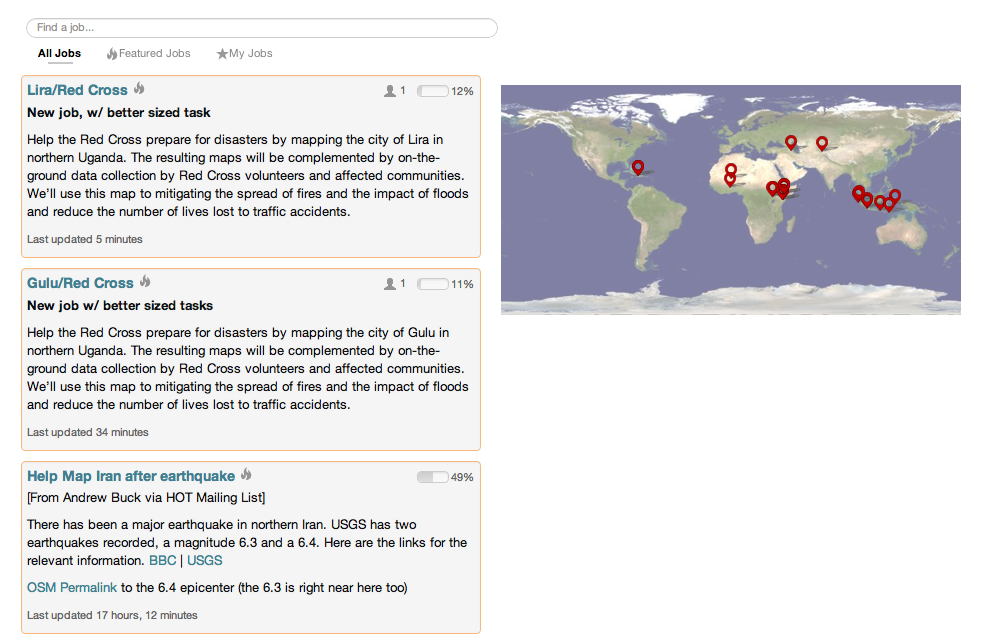
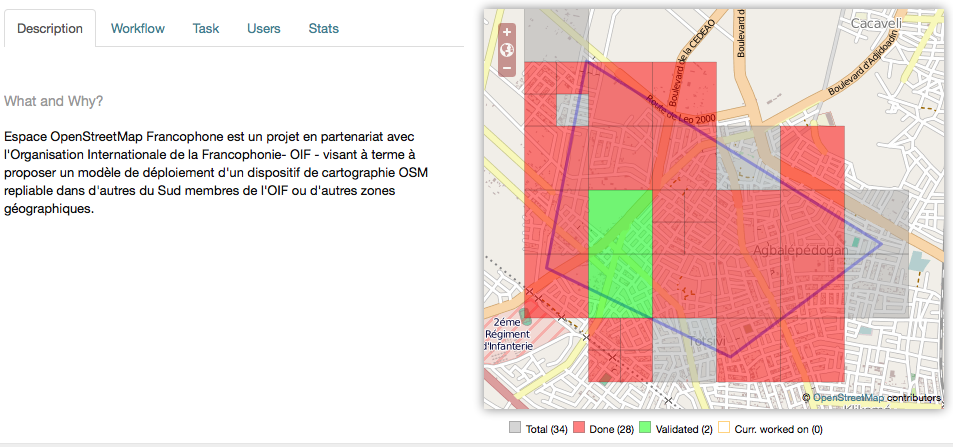
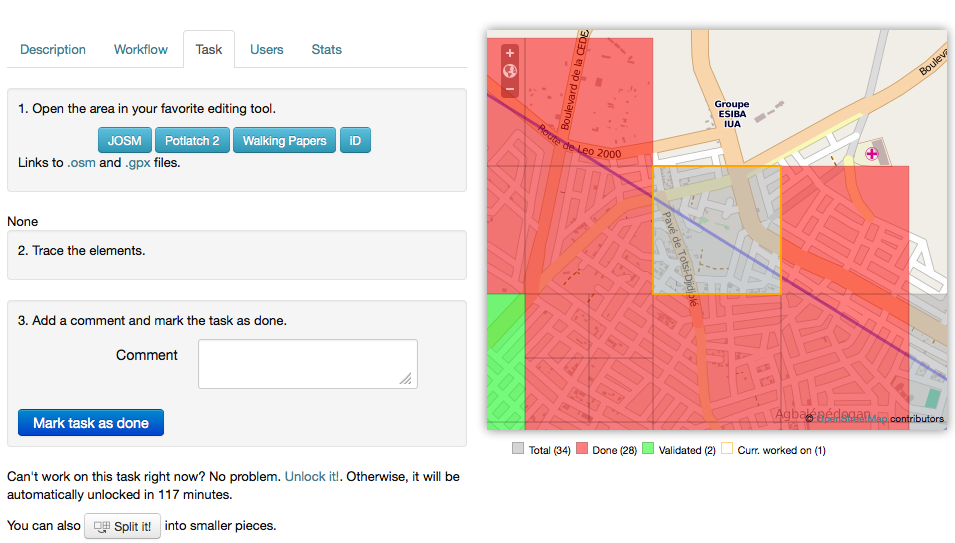
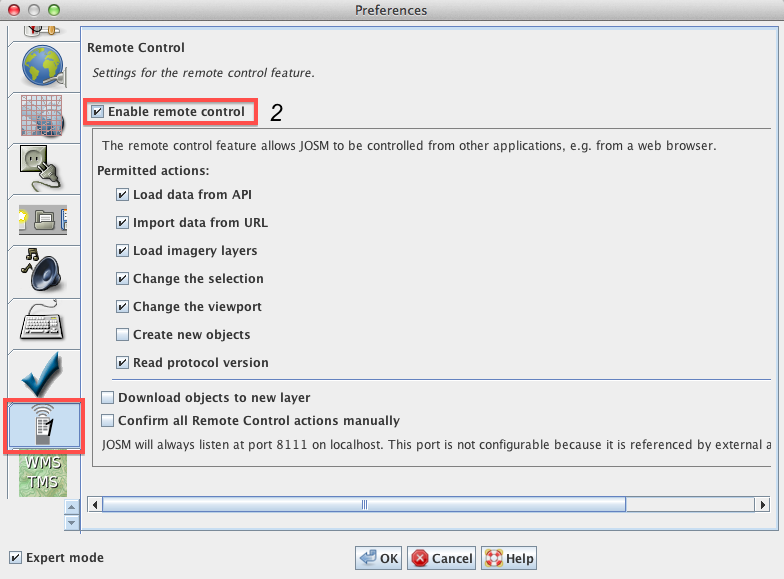
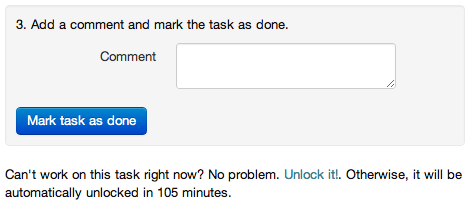
 .
. Retourner en haut de la page
Retourner en haut de la page